
在 Mac 版 Final Cut Pro 中调整对象跟踪
当你将效果或片段(如图像或字幕)跟踪到视频片段中的移动对象时,Final Cut Pro 会分析视频片段中对象的运动并以关键帧的形式生成对象跟踪数据。请参阅 Mac 版 Final Cut Pro 中的对象跟踪工作原理
你可以编辑视频片段中一个或多个运动跟踪的跟踪关键帧。还可以重新命名、还原、删除和复制运动跟踪。
在时间线中编辑跟踪关键帧
你可以在时间线中使用跟踪编辑器以在运动跟踪中添加或移除关键帧。
执行以下一项操作:
如果跟踪编辑器尚未显示,请在时间线中选择片段并执行以下一项操作:
选取“片段”>“显示跟踪编辑器”(或按下 Option-Command-T)。
按住 Control 键点按时间线中的片段并选取“显示跟踪编辑器”。
跟踪编辑器显示在时间线中的片段上。
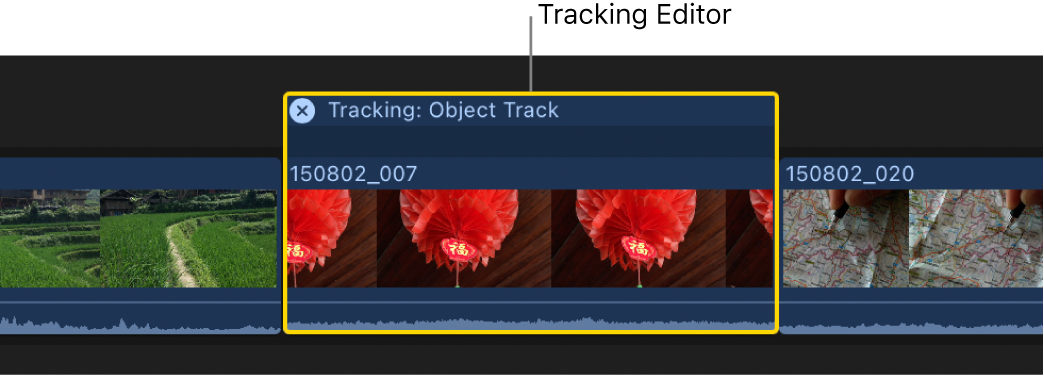
在跟踪编辑器中,通过执行以下一项操作来选择区域:
选择跟踪关键帧的区域:在浅蓝色区域上点按一次。
选择空区域:在没有跟踪关键帧的区域上点按一次。
选择范围:拖移以选择范围。
选择单个帧:连按帧。
执行以下一项操作:
生成新的跟踪关键帧:点按“分析”。
移除关键帧:点按“删除”。这将还原运动跟踪但不会删除它。
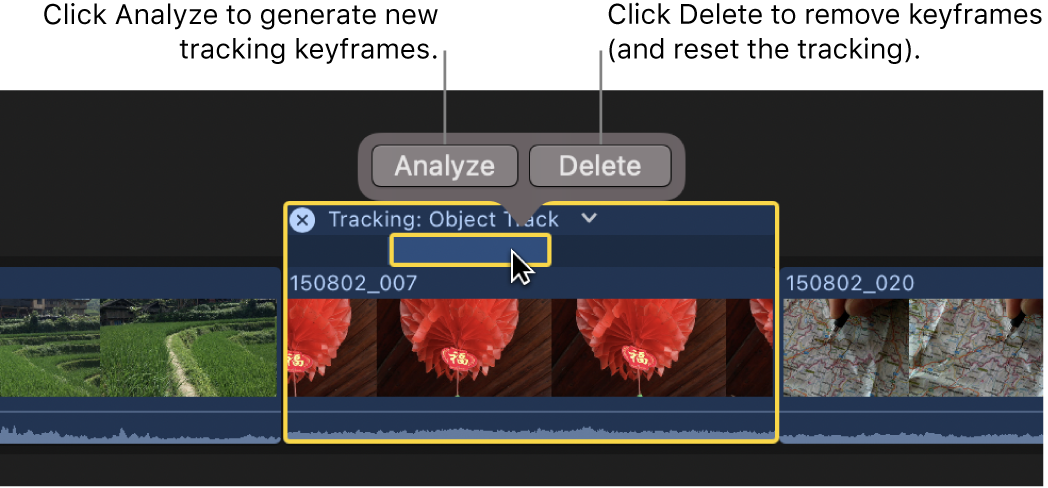
如果片段有多个跟踪器,你可以选取跟踪器以在跟踪编辑器中显示。点按轨道名称右侧的下箭头,然后从弹出式菜单中选取一个跟踪器。
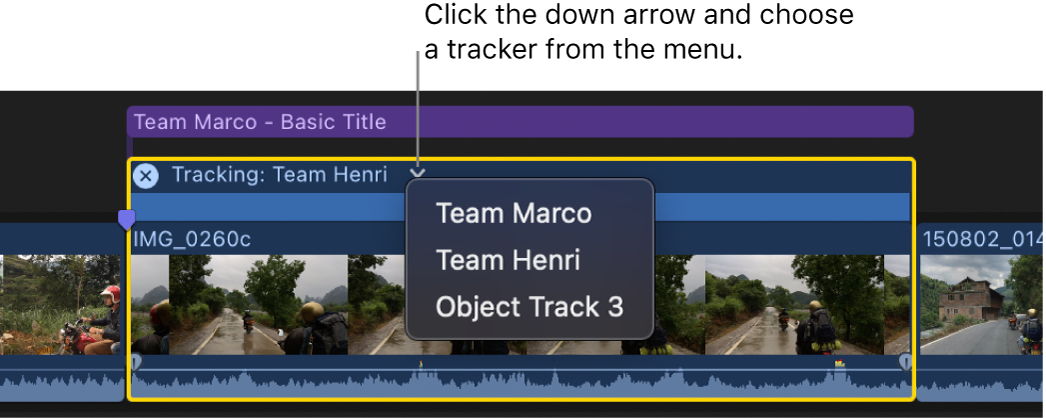
你还可以在视频检查器中编辑跟踪关键帧,类似于编辑视频效果关键帧。请参阅下方的在视频检查器中编辑跟踪关键帧。
填充现有跟踪关键帧之间的空隙时,Final Cut Pro 会插入它们之间的差值(就像对视频动画关键帧执行的操作一样)。
在视频检查器中编辑跟踪关键帧
你可以在视频检查器中编辑跟踪关键帧,类似于编辑视频效果关键帧或编辑音频效果关键帧。
在 Final Cut Pro 中,将效果或图像(或其他片段)跟踪到视频片段中的移动对象。
请参阅在 Mac 版 Final Cut Pro 中将效果跟踪到移动对象或在 Mac 版 Final Cut Pro 中将图像或其他片段跟踪到移动对象。
点按“分析”以生成跟踪关键帧。
请参阅上文在时间线中编辑跟踪关键帧。
打开视频检查器,然后在“跟踪器”部分中滚动到要更改的跟踪器。
点按跟踪器名称以选择跟踪器。
请执行以下任一项操作:
在检视器中显示屏幕控制:点按“屏幕控制”按钮。
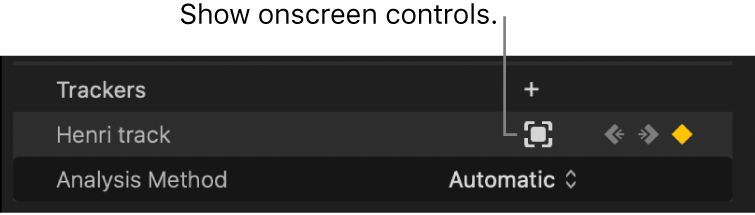
在关键帧间导航:点按左箭头以将播放头移到上一个关键帧。点按右箭头以将播放头移到下一个关键帧。
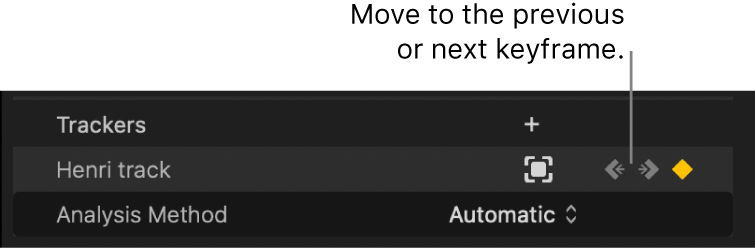
添加或移除关键帧:点按“关键帧”按钮。
【重要事项】在通过此方式添加任何关键帧之前,确保“跟踪器”控制中的“行为”弹出式菜单已设为“固定到跟踪器”,以便关键帧同时添加到运动跟踪和片段中跟踪对象的项目(效果形状遮罩、图像或其他片段)。请参阅在 Mac 版 Final Cut Pro 中偏移跟踪效果的位置。
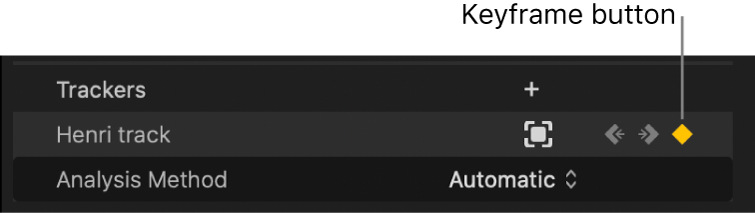
【注】使用屏幕控制进行更改时,Final Cut Pro 会自动添加关键帧。
你还可点按跟踪器右端的下箭头,然后从弹出式菜单的“关键帧”部分选取以下一项:
添加:在播放头位置处添加关键帧。
删除:删除播放头位置处的关键帧。
上一个:将播放头移到上一个关键帧。
下一个:将播放头移到下一个关键帧。
添加、重新命名、还原、删除或复制运动跟踪
在 Final Cut Pro 时间线中选择片段。
打开视频检查器,然后在“跟踪器”部分中滚动到要更改的跟踪器。
请执行以下任一项操作:
添加跟踪器:点按“跟踪器”部分顶部的“新建跟踪器”按钮 (+)。
重新命名跟踪器:连按名称并输入新名称。
还原、删除或复制跟踪器:点按跟踪器右端的下箭头,并选取以下一项:
还原跟踪器:移除跟踪器中的所有关键帧。你也可以使用跟踪编辑器移除关键帧。请参阅上文在时间线中编辑跟踪关键帧。
删除跟踪器:删除跟踪器。
复制跟踪器:制作跟踪器的副本,并在副本名称后附加“副本”字样。
下载本手册:Apple Books